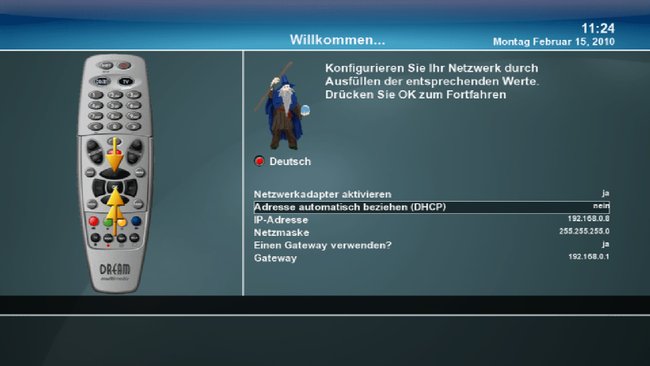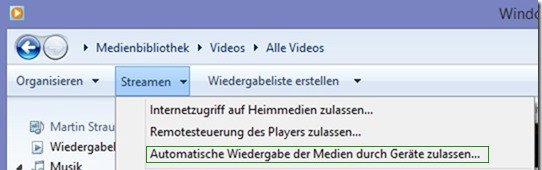Ihr wollt euren PC als Medienserver für eure PlayStation 3 nutzen, damit ihr Bilder, Videos und Musik per Stream über die Spielkonsole und so euren Fernseher wiedergeben könnt? Wir erklären euch, wie das geht und was ihr dabei beachtet müsst.
PS3 mit PC verbinden: Netzwerk einrichten
Für gewöhnlich verfügen die neueren Modelle der PlayStation 3 über eine Möglichkeit, sich mit eurem WLAN zu verbinden. Falls dies nicht der Fall ist, erklären wir außerdem, wie ihr die PS3 mit dem PC verbinden und dafür die LAN-Verbindung nutzen könnt.
PS3 per LAN mit dem PC verbinden
Geht sicher, dass PC und PlayStation 3 über das Ethernetkabel mit eurem Router verbunden sind.
- Handelt es sich um einen neueren Router, dürfte dieser über DHCP (Dynamic Host Configuration Protocol) die PS3 automatisch erkennen, zum Netzwerk hinzufügen und eine IP vergeben
- Falls dies nicht automatisch geschieht, sucht über den Netzwerkassistenten nach neuen Geräten und fügt die PS3 hinzu
PS3 per WLAN mit dem PC verbinden
Verfügt eure PS3 über eine WLAN-Verbindung oder habt ihr einen WLAN-Stick zur Verfügung, könnt ihr auch direkt drahtlos eure PS3 mit dem Router verbinden.
- Wählt dafür in den Netzwerkeinstellungen > Internetverbindungs-Einstellungen der PS3 Benutzerdefiniert und Drahtlos
- Scannt nun entweder nach bestehenden Netzwerken oder gebt die SSID (Service Set Identifier) eures Routers von Hand ein (SSID herausfinden - So geht's)
- Wählt die zutreffende Verschlüsselung und gebt den Schlüssel ein
- Lasst IP-Adresse, DNS-Einstellungen und MTU-Wert automatisch beziehen
- Verzichtet auf DHCP-Hostnamen und Proxy-Server
- Aktiviert UPnP (Universal Plug and Play)
PC als Medienserver für die PS 3 einrichten
Damit der PC für die PlayStation 3 als Medienserver herhalten muss, benötigt ihr auf dem Computer den aktuellsten Windows Media Player. Die PlayStation muss eingeschaltet und mit dem Netzwerk verbunden sein und schon kann es losgehen:
- Wählt im Menü „Streamen“ die Option Medienstreaming aktivieren
- Aktiviert das Häkchen bei Automatische Wiedergabe der Medien durch Geräte zulassen
![ps3 auf pc-media player-giga]()
- Wechselt zur PlayStation 3
- Unter Einstellungen > Netzwerkeinstellungen erlaubt ihr die Verbindung mit dem Medienserver
- Unter den einzelnen Media-Angeboten Foto, Video und Musik klickt ihr nun auf Medienserver suchen
Die Dateien müssen auf eurem Computer in den jeweiligen Bibliotheken liegen (also „Eigene Bilder“, etc.).
Nun könnt ihr die Daten aus dem Media Player auf eure PS3 streamen, solange der PC dabei läuft. Verfügbar sind allerdings nicht alle Formate, ihr müsst also gegebenenfalls Formate konvertieren.